Cách đổi mật khẩu WiFi bằng điện thoại nhanh trong 1 nốt nhạc

Liệu có cách đổi mật khẩu WiFi bằng điện thoại không? Bởi lẽ, hiện nay việc hack WiFi ngày càng trở nên dễ dàng, khiến cho mạng một số gia định trở nên giật lag và chậm đi bất thường. Thế nhưng, họ vẫn chưa biết cách khắc phục tình trạng này. Vậy hãy theo dõi bài viết hướng dẫn dưới đây nhé.
Mục lục
Có cách đổi mật khẩu WiFi bằng điện thoại không?
Việc biết cách đổi mật khẩu WiFi bằng điện thoại có thể giúp bạn trong nhiều trường hợp sau:
- Ngăn chặn được tình trạng hack cũng như sử dụng WiFi mà không có sự cho phép từ bạn.
- Kiểm soát và biết được những thiết bị đang truy cập mạng WiFi của bạn.
- Có thể chủ động cập nhật lại mật khẩu ngay lập tức nếu phát hiện có thiết bị lạ sử dụng WiFi.
- Đảm bảo đường truyền mạng luôn trong trạng thái ổn định nhất.
Với những lợi ích tuyệt vời trên, đã có rất nhiều ứng dụng được ra đời nhằm hỗ trợ người dùng đổi mật khẩu WiFi chỉ vài thao tác đơn giản. Thế nhưng, tùy thuộc vào từng nhà mạng, sẽ có những cách thực hiện khác nhau.
Cách đổi mật khẩu WiFi mạng Viettel bằng điện thoại
Đầu tiên, đối với nhà mạng Viettel, bạn hãy thực hiện cách đổi mật khẩu WiFi bằng điện thoại theo các bước sau:
Bước 1: Tiến hành tải ứng dụng My Viettel về điện thoại:
- Link tải ứng dụng My Viettel trên Android: https://play.google.com/store/apps/details?id=com.vttm.vietteldiscovery
- Link tải ứng dụng My Viettel trên iOS: https://apps.apple.com/us/app/my-viettel-t%C3%ADch-%C4%91i%E1%BB%83m-%C4%91%E1%BB%95i-qu%C3%A0/id1014838705
Bước 2: Hãy truy cập vào ứng dụng My Viettel và chọn qua mục Internet/TV/PSTN.
Sau đó điền thông tin Tài khoản và Mật khẩu đã được nhà mạng Viettel cung cấp trước đó và nhấn vào nút Đăng nhập.
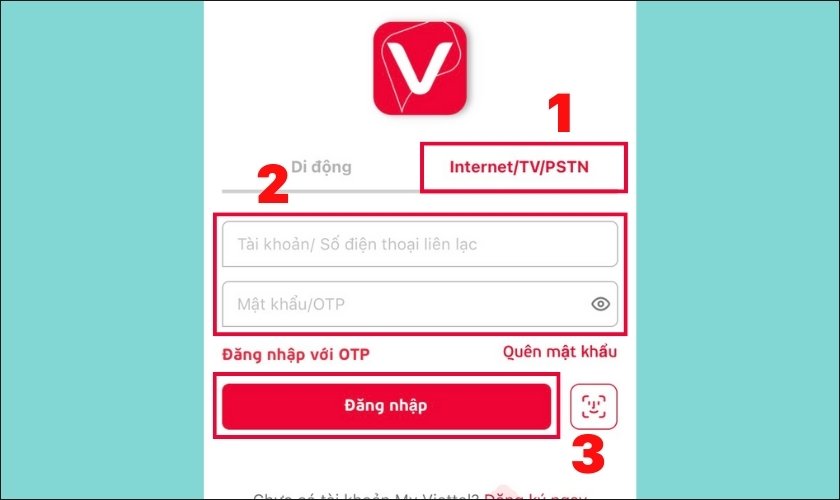
Bước 3: Khi đã hoàn thành các bước đăng nhập. Bạn truy cập vào giao diện chính của My Viettel và nhấp vào biểu tượng trợ lý ảo bên góc phải màn hình.
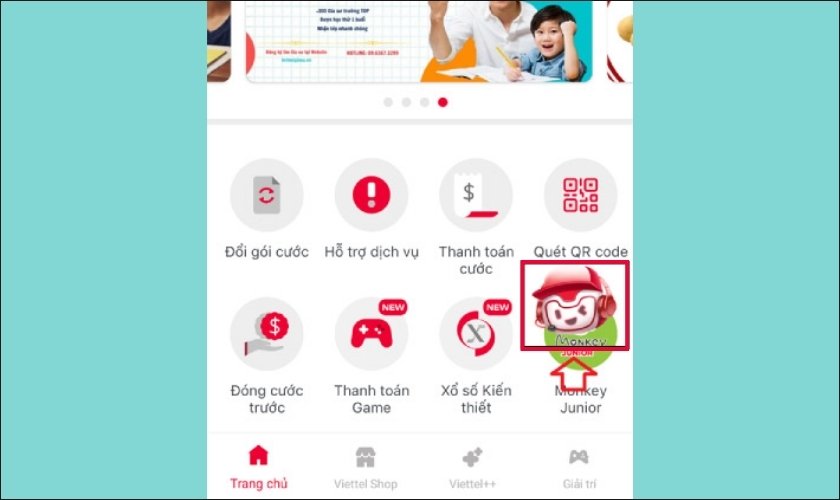 Bước 4: Tìm và chọn vào mục Quản lý modem WiFi. Khi đó giao diện sẽ xuất hiện khung lựa chọn phía dưới cùng màn hình. Bạn hãy nhấp vào Thông tin WiFi để tiến hành thay đổi mật khẩu.
Bước 4: Tìm và chọn vào mục Quản lý modem WiFi. Khi đó giao diện sẽ xuất hiện khung lựa chọn phía dưới cùng màn hình. Bạn hãy nhấp vào Thông tin WiFi để tiến hành thay đổi mật khẩu.
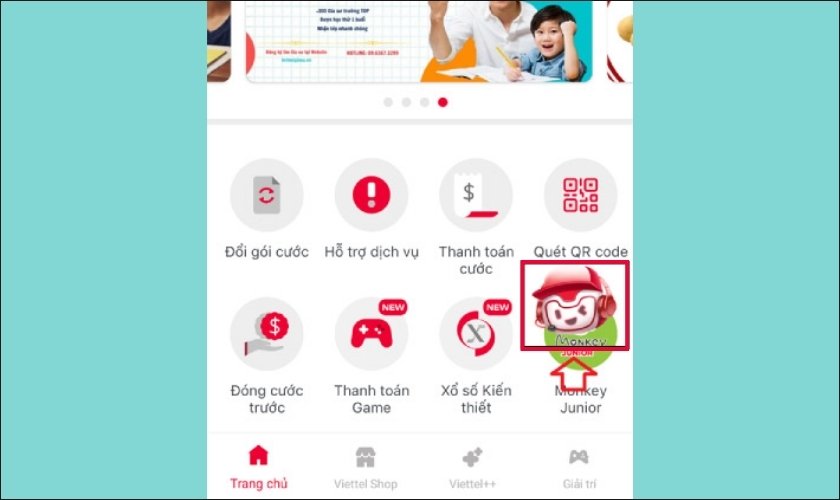
Bước 5: Tìm đến tên WiFi của bạn và nhấn vào ô Đổi mật khẩu. Kế tiếp ứng dụng sẽ hiện lên thông báo yêu cầu bạn xác nhận lại một lần nữa, bạn hãy nhấn vào nút Đồng ý.
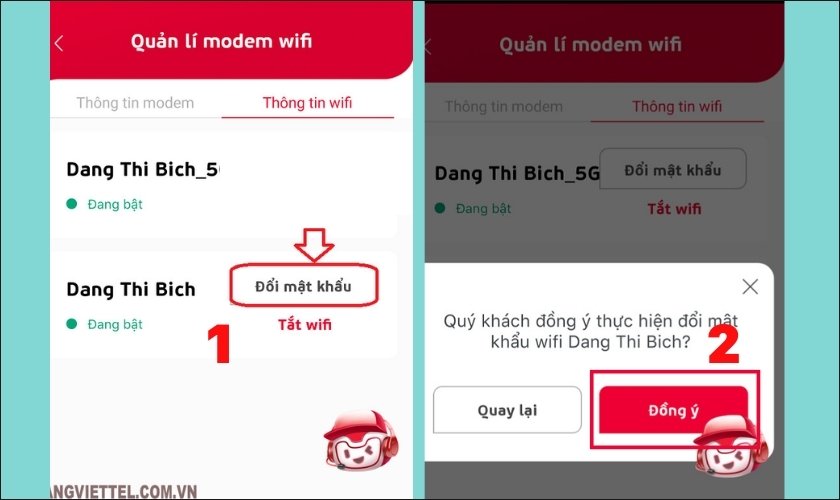
Bước 6: Điền thông tin mật khẩu mới và nhấn vào nút Đặt lại để thay đổi mật khẩu.
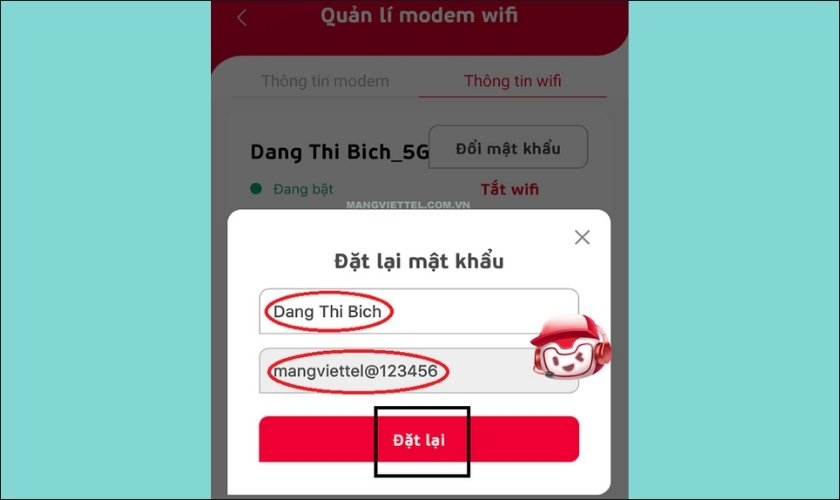
Lưu ý: Trong quá trình thực hiện đặt lại mật khẩu đôi lúc sẽ gặp phải tình trạng không tìm thấy tên WiFi bạn đang sử dụng. Đừng lo lắng, hãy đợi một lúc hoặc thoát ra vào lại cho đến khi tên WiFi xuất hiện.
Hướng dẫn đổi pass WiFi mạng FPT trên điện thoại
Tương tự với Viettel nhà mạng FPT cũng phát triển ra ứng dụng giúp người dùng dễ dàng thực hiện cách đổi mật khẩu WiFi bằng điện thoại. Bạn có thể làm theo các bước sau:
Bước 1: Tiến hành tải ứng dụng Hi FPT về điện thoại.
- Link tải ứng dụng Hi FPT trên Android: https://play.google.com/store/apps/details?id=com.rad.hifpt
- Link tải ứng dụng Hi FPT trên iOS: https://apps.apple.com/us/app/hi-fpt/id1144417173
Bước 2: Sau đó hãy truy cập vào ứng dụng Hi FPT và đăng nhập bằng số điện thoại của bạn. Sau đó bạn nhấn Tiếp tục.
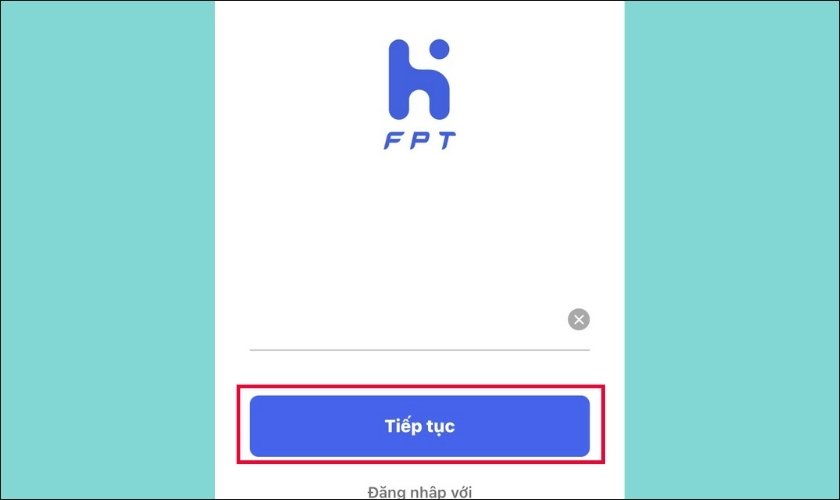
Bước 3: Khi thực hiện xong bạn sẽ nhận được thông báo mã OTP, hãy điền mã vào để và nhấn nút Xác nhận.
Lưu ý: Nếu chưa thấy có thông báo mã OTP bạn hãy nhấn vào nút Gửi lại mã.
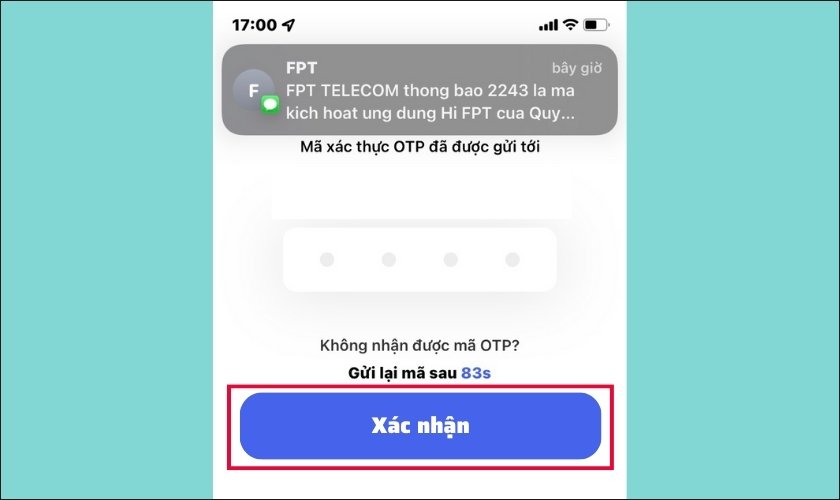
Bước 4: Khi đã hoàn tất quá trình đăng nhập, màn hình sẽ xuất hiện giao diện chính của ứng dụng Hi FPT, bạn hãy chọn vào mục có tên WiFi của bạn.
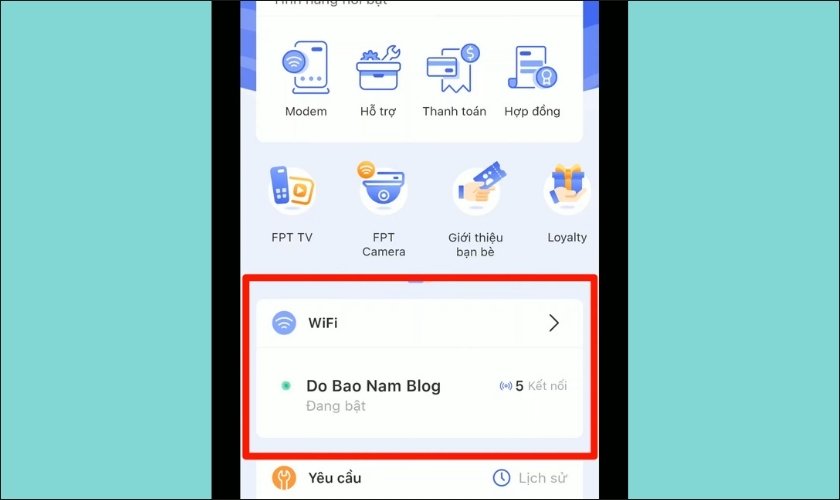
Bước 5: Nhấn vào nút Đổi mật khẩu và tiến hành nhập hai lần liên tiếp mật khẩu mới. Sau khi hoàn tất bấm Lưu.
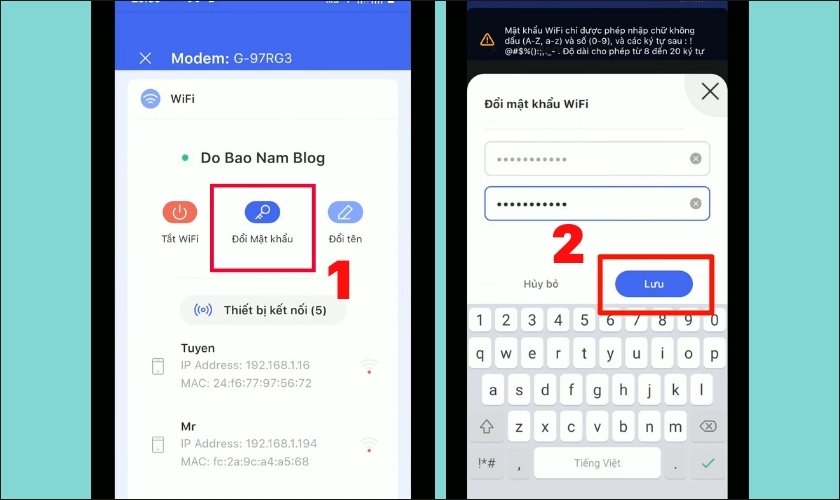
Lưu ý: Như vậy, bạn đã thành công thay đổi mật khẩu WiFi. Thế nhưng, trong một số trường hợp ứng dụng sẽ yêu cầu bạn xác nhận lại thông tin. Vì thế bạn hãy nhập mã OTP để hoàn tất quá trình đổi mật khẩu.
Cách đổi mật khẩu WiFi mạng VNPT bằng điện thoại
Hiện tại, nhà mạng VNPT vẫn chưa có ứng dụng để hỗ trợ người dùng. Thế nhưng, đừng lo lắng quá, bạn có thể thực hiện cách đổi mật khẩu WiFi bằng điện thoại bằng với bước sau:
Bước 1: Mở trình duyệt Google Chrome nếu sử dụng máy Android và mở Safari nếu sử dụng iOS.
Tiếp đến bạn nhập địa chỉ IP 192.168.1.1 được dán ở trên cục Modem WiFi để truy cập vào trang web quản lý thiết bị của VNPT.

Bước 2: Tiếp đến bạn hãy điền thông tin Tài khoản là admin và nhập Mật khẩu do VNPT cung cấp trước đó. Sau đó nhấn vào nút Login.
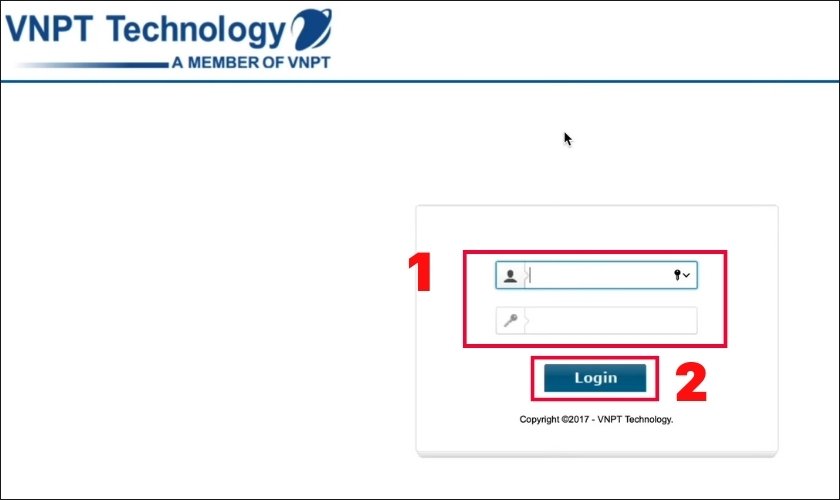
Bước 3: Bạn hãy thực hiện lần lượt các bước. Đầu tiên chọn vào mục Network Settings ở thanh danh mục bên trái màn hình. Tiếp đến chọn mục Wireless và nhấp vào Security.
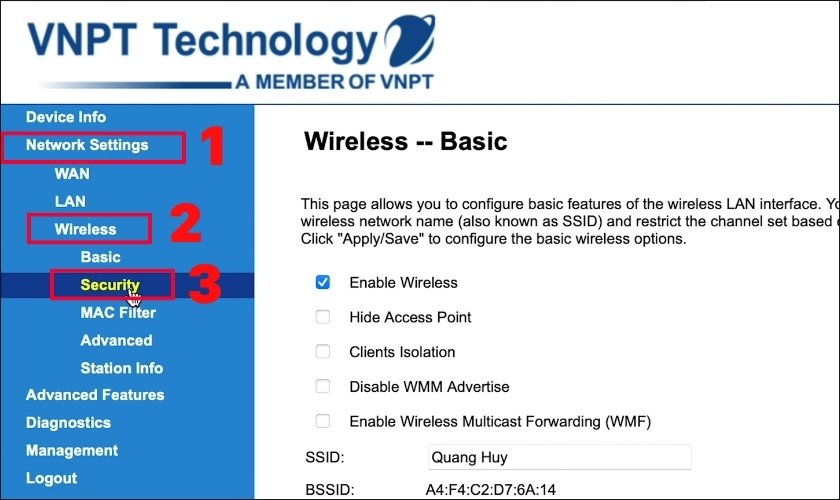
Bước 4: Khi hoàn tất thao tác trên bên phải màn hình sẽ xuất hiện danh mục Manual Setup AP.
Bạn hãy tìm đến dòng chữ WPA/WAPI passphrase để điền mật khẩu mới. Sau đó chọn vào nút Apply/ Save để xác nhận việc đổi mật khẩu.
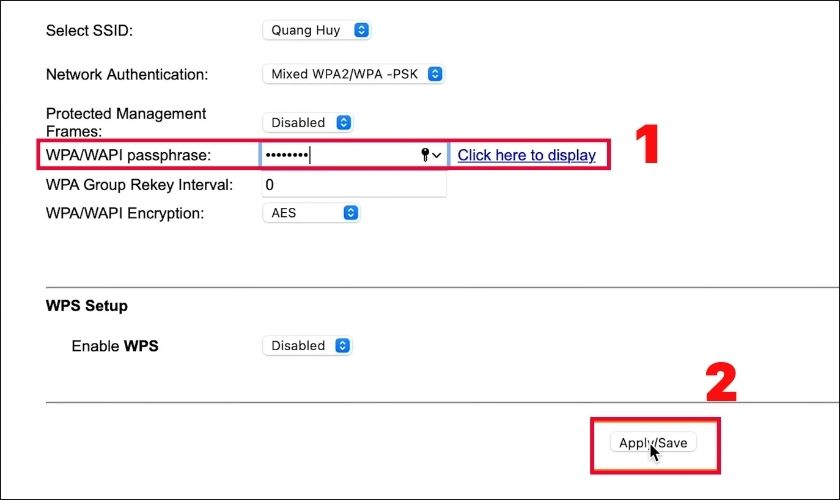
Lưu ý: Bạn có thể check lại mật khẩu mới bằng cách nhấn vào dòng chữ Click here to display màu xanh nằm bên cạnh khung WPA/WAPI passphrase.
Lưu ý khi đặt mật khẩu WiFi
Dưới đây là một số lưu ý giúp việc thực hiện cách đổi mật khẩu WiFi bằng điện thoại tránh được những tình trạng không mong muốn:
- Khi đặt lại mật khẩu, sẽ có một số ứng dụng, phần mềm đòi hỏi trong mật khẩu mới phải có những ký tự như:
- Một chữ cái viết thường.
- Một con số bất kỳ.
- Một ký tự đặc biệt.
- Chiều dài tối thiểu phải từ 8 ký tự trở lên.
- Không nên sử dụng mật khẩu mới tương tự với mật khẩu cũ, như vậy sẽ khiến việc hack mật khẩu mới trở nên rất dễ đoán.
- Để tránh tình trạng không nhớ hoặc quên mật khẩu vừa mới đổi. Bạn có thể sử dụng tính năng lưu mật khẩu trên các thiết bị điện thoại, máy tính.
- Khi hoàn thành quá trình đổi mật khẩu, bạn hãy khởi động lại Modem. Sau đó nhập lại mật khẩu mới vào các thiết bị máy tính, điện thoại của bạn.
- Để đảm bảo đường truyền mạng luôn ổn định và tránh được tình trạng hack mật khẩu. Bạn có thể thay đổi mật khẩu theo định kỳ một tháng một lần.
Kết luận
Trên đây là các cách đổi mật khẩu WiFi bằng điện thoại cho từng nhà mạng. Hy vọng những thông tin chúng mình hướng dẫn sẽ giúp bạn áp dụng công bới các nhà mạng đang sử dụng. Nếu thấy bài viết hữu ích đừng quên chia sẻ nhé!





